Page 1
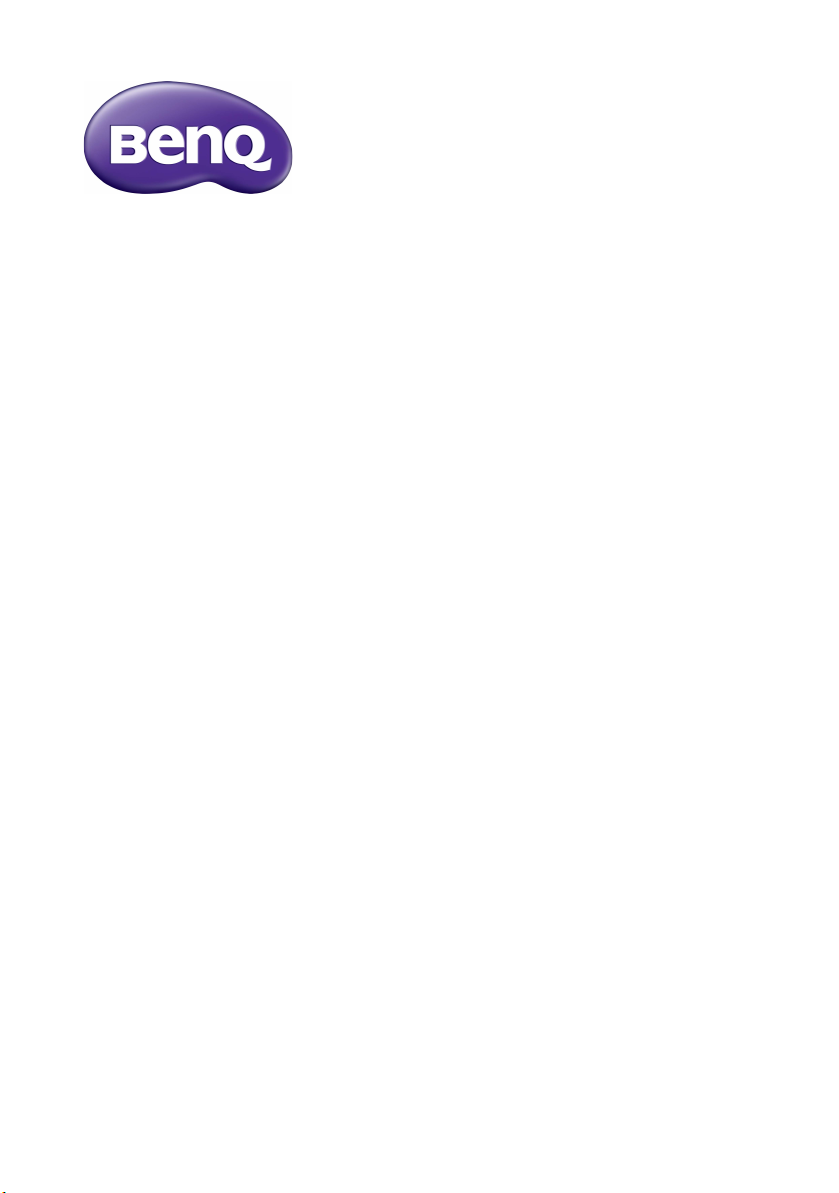
treVolo A Wireless Speaker
無線揚聲器
使用手冊
Page 2
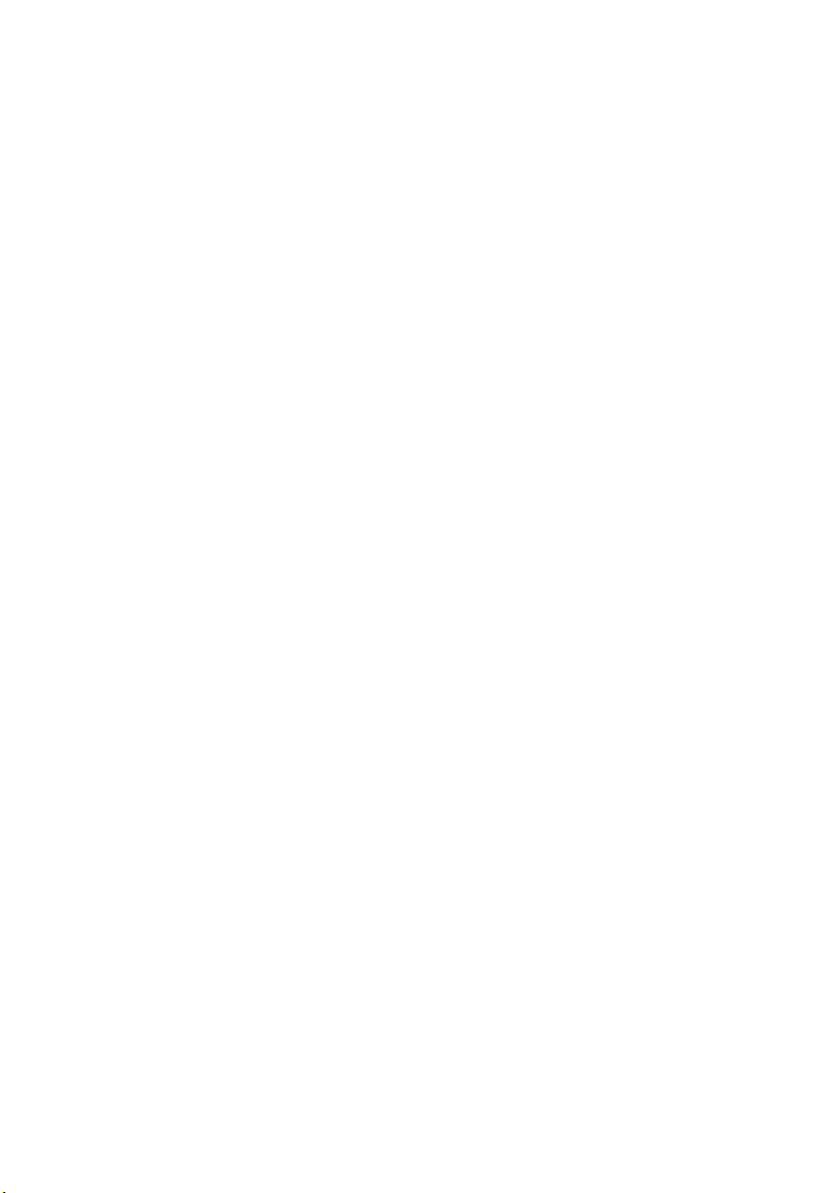
Page 3
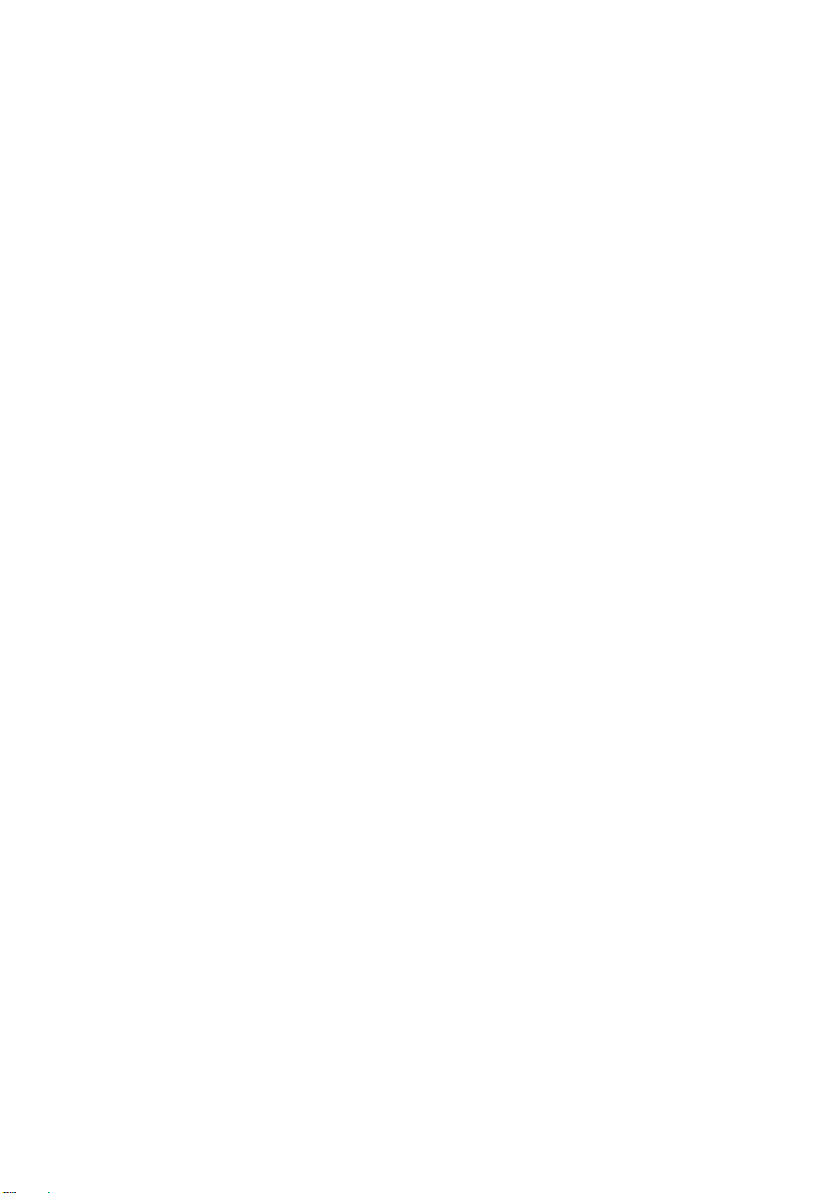
版權
版權所有 2017,BenQ Corporation。保留所有權利。未獲 BenQ
Corporation 書面同意之前,不得將本出版品的任何部份以電子、機
械、電磁、光學、化學、人工或其它任何方式重製、傳送、改寫、儲存
於檢索系統,或翻譯成任何語言或電腦語言。本手冊中述及之其它所有
標誌、產品或公司名稱,皆為其個別公司的註冊商標或版權物,且僅供
參考用途。
免責聲明
對於本文之任何明示或暗示內容,BenQ Corporation 不做任何聲明或保
證,亦明確拒絕提供任何保證、可交易性、或針對任何特定目的之適用
性。此外,BenQ Corporation 保留隨時修改或變更手冊內容之權利,且
無須通知任何人士。本使用手冊致力向客戶提供最新、最精確的資訊,
因此所有內容會不時修改且不另行通知。如需本手冊之最新版本,請造
訪 http://www.benq.com。
責任限制
凡透過本產品而鏈接到非 BenQ 維護、控制的網站或第三人資源,
BenQ 對這些網站的內容不負任何責任,亦不就該等網站或資源相關事
宜提供保證或其它承諾。提供非 BenQ 網站鏈接,並不表示 BenQ 為該
網站之內容或使用或其所有人背書。
本產品所預載之第三方內容及服務按照原樣提供,BenQ 對第三方所提
供的內容或服務 (表明或隱含)不作任何意圖保證。BenQ 不保證第三
方任何內容或服務的準確性、有效性、即時性、合法性或完整性。不論
任何情況下,包括疏忽,BenQ 對第三方之內容、服務及行為一概不負
責。
第三方服務可隨時被終止或中斷,BenQ 不保證任何內容或服務在任何
一段時間內有效,且對任何內容或服務之暫停或中斷不予負責。
此外,您進入該網站而進行之任何交易,皆與 BenQ 無關。
您對第三方所提供之內容或服務有疑問或糾紛時,應直接向提供服務之
供應商查詢或主張。
3
Page 4
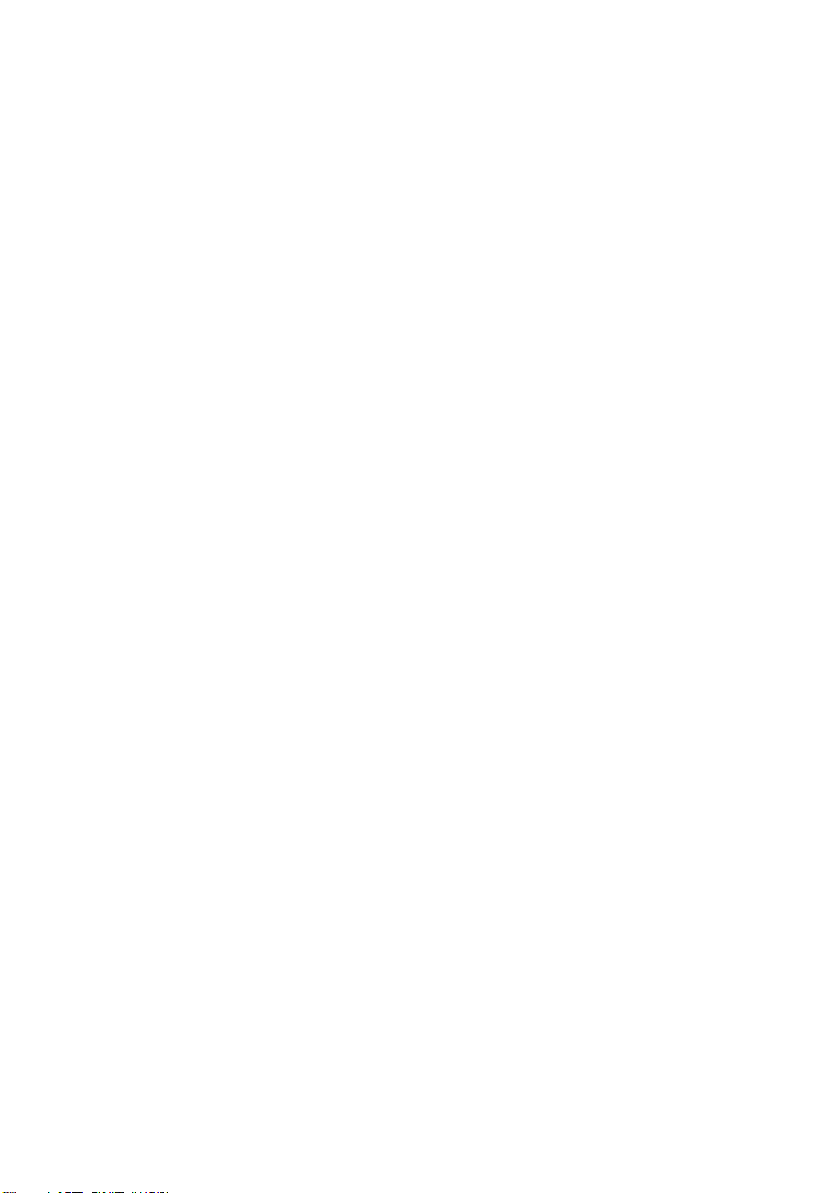
一般安全資訊 ................................................................ 6
關於電池的安全資訊 ..................................................... 6
NCC .................................................................................................................................6
維護與保養 .................................................................... 7
清潔揚聲器 ..................................................................................................7
聯絡客戶服務 .............................................................................................7
介紹 ............................................................................... 8
概述 ...............................................................................................................8
功能 ..................................................................................................................................8
包裝內容 ......................................................................................................8
機台簡介與操作說明 ..................................................... 9
按鍵與連接端子 .........................................................................................9
前方及右方 .....................................................................................................................9
後方及左方 .................................................................................................................. 10
遙控器 .........................................................................................................11
顯示面板 ....................................................................................................12
treVolo A 應用程式 ................................................................................13
安裝 treVolo A 應用程式 ........................................................................................ 13
開啟揚聲器的電源 ..................................................................................14
待機模式 ...................................................................................................................... 14
關閉揚聲器 .................................................................................................................. 14
使用遙控器 ................................................................................................15
啟動遙控器電池 ........................................................................................................ 15
更換遙控器電池 ........................................................................................................ 15
無線連接方式說明 ..................................................................................16
透過 Wi-Fi 連接揚聲器 ............................................................................................ 16
透過藍牙連接揚聲器 ............................................................................................... 17
AirPlay ........................................................................................................................... 20
連接埠說明 ................................................................................................20
AUX/3.5 mm 連接埠 ................................................................................................. 20
乙太網路 (RJ-45) ........................................................................................................ 21
4
Page 5
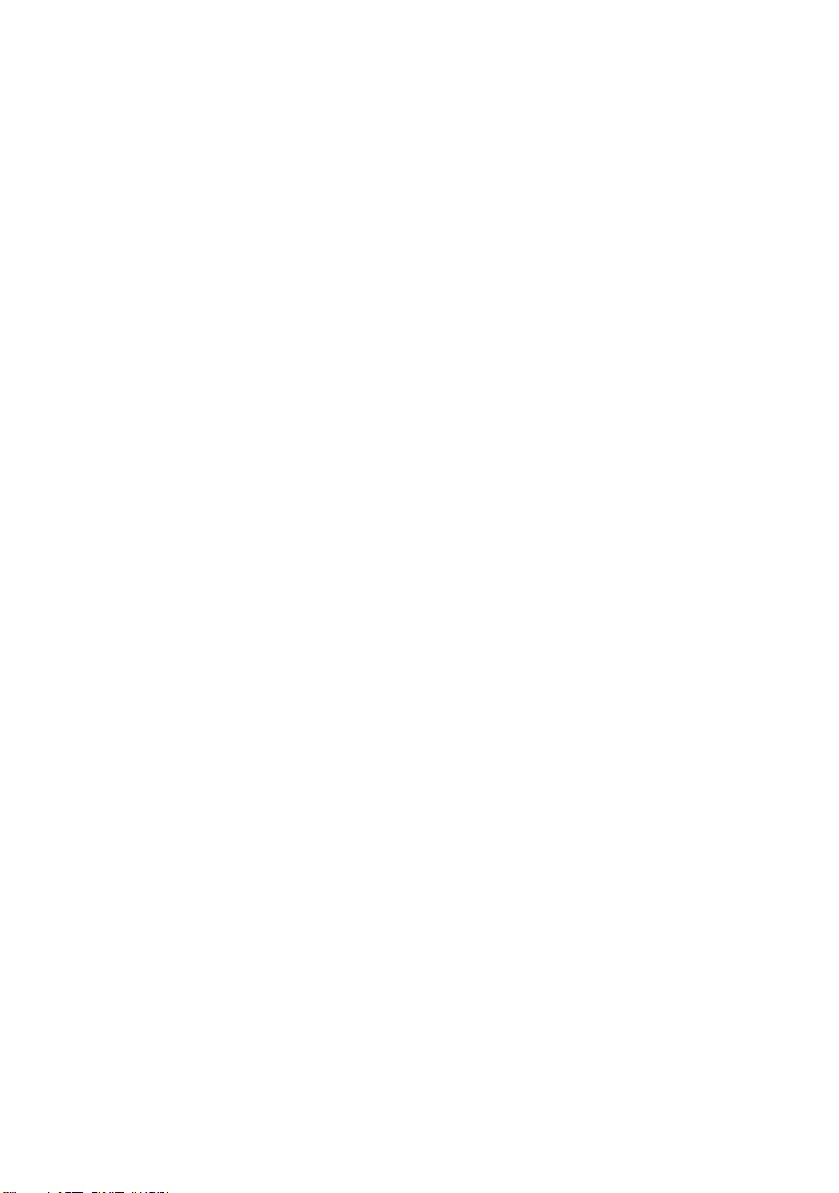
SPDIF 數位音訊連接埠 .............................................................................................21
RCA 連接埠 .................................................................................................................21
USB .................................................................................................................................22
以網路連線的方式播放音樂 ............................................................... 22
vTuner ............................................................................................................................22
媒體伺服器 ..................................................................................................................23
預設頻道 .................................................................................................... 23
設定 vTuner 網路電台做為預設頻道 ..................................................................23
設定檔案資料夾做為預設頻道 ..............................................................................24
切換至預設頻道 ...................................................................................... 24
從揚聲器切換至預設頻道 .......................................................................................24
從遙控器切換至預設頻道 .......................................................................................24
從 treVolo A 應用程式切換至預設頻道 .............................................................24
韌體升級 .................................................................................................... 24
原廠重設 .................................................................................................... 25
疑難排解 .................................................................................................... 25
限用物質含有情況標示聲明書 .......................................................... 28
規格 .............................................................................29
型號:AU2000 ......................................................................................... 29
7/12/17
5
Page 6
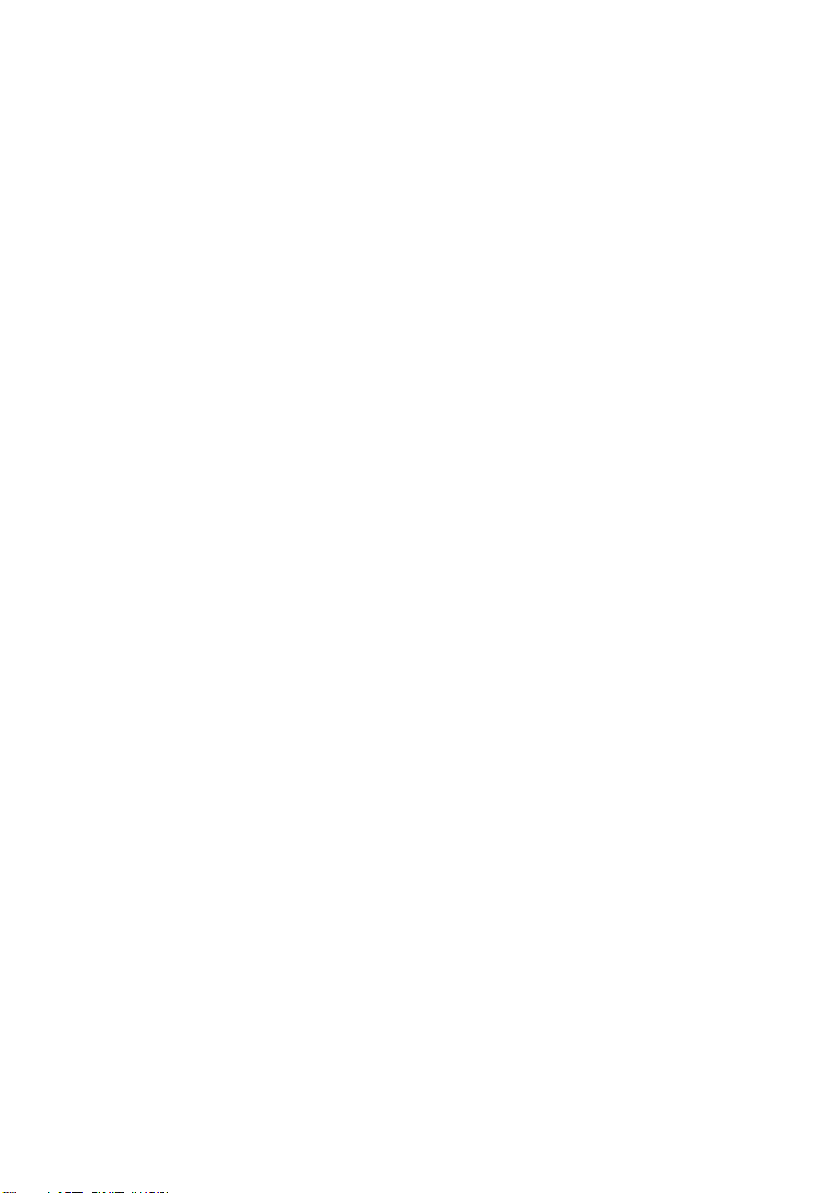
一般安全資訊
安裝或操作裝置時,請特別注意下列事項:
• 請務必遵守與系統有關的指示與警告。
• 請勿將裝置存放在溫度低於 -10°C 或高於 50°C 的環境中,也請勿在
溫度低於 0°C 或高於 35°C 時使用此裝置。否則將會降低系統效能。
• 請勿將裝置暴露在雨中或濕氣過重的地方,並讓它遠離液體 (例如飲
料與水龍頭等)。
• 請勿將裝置暴露在陽光或強光直接照射的地方,並讓它遠離熱源 (例
如散熱器、暖氣機與暖爐等)。
• 請勿讓裝置受到劇烈撞擊或強烈震動。
• 請勿在有瓦斯外洩的地方使用此裝置。
• 請勿在近水之處使用此裝置,例如浴缸、洗臉盆、廚房水槽或洗衣水
槽、潮濕的地下室或游泳池附近。
• 請勿將此裝置放在有強大磁場的環境中。
• 請將裝置配件置於孩童接觸不到的地方。
• 使用中或非使用裝置時,請勿將任何物體放在裝置上。
關於電池的安全資訊
電池使用不當會導致化學物質漏出或爆炸。警告:外露的化學物質會傷
害皮膚或侵蝕金屬接點。若化學物質從裝置中外露,請用乾布擦拭乾
淨,並連絡您的 BenQ 經銷商或客戶服務中心以更換電池。
NCC
依低功率電波輻射性電機管理辦法要求
第 12 條經型式認證合格之低功率射頻電機,非經許可,公司、商號或
使用者均不得擅自變更頻率、加大功率或變更原設計之特性及功能。
第 14 條低功率射頻電機之使用不得影響飛航安全及干擾合法通信;經
發現有干擾現象時,應立即停用,並改善至無干擾時方得繼續使用。
前項合法通信,指依電信法規定作業之無線電通信。
低功率射頻電機須忍受合法通信或工業、科學及醫療用電波輻射性電機
設備之干擾。
1. 在 5.25-5.35 秭赫頻帶內操作之無線資訊傳輸設備,限於室內使用。
2. 為減少電磁波影響,請妥適使用。
一般安全資訊6
Page 7
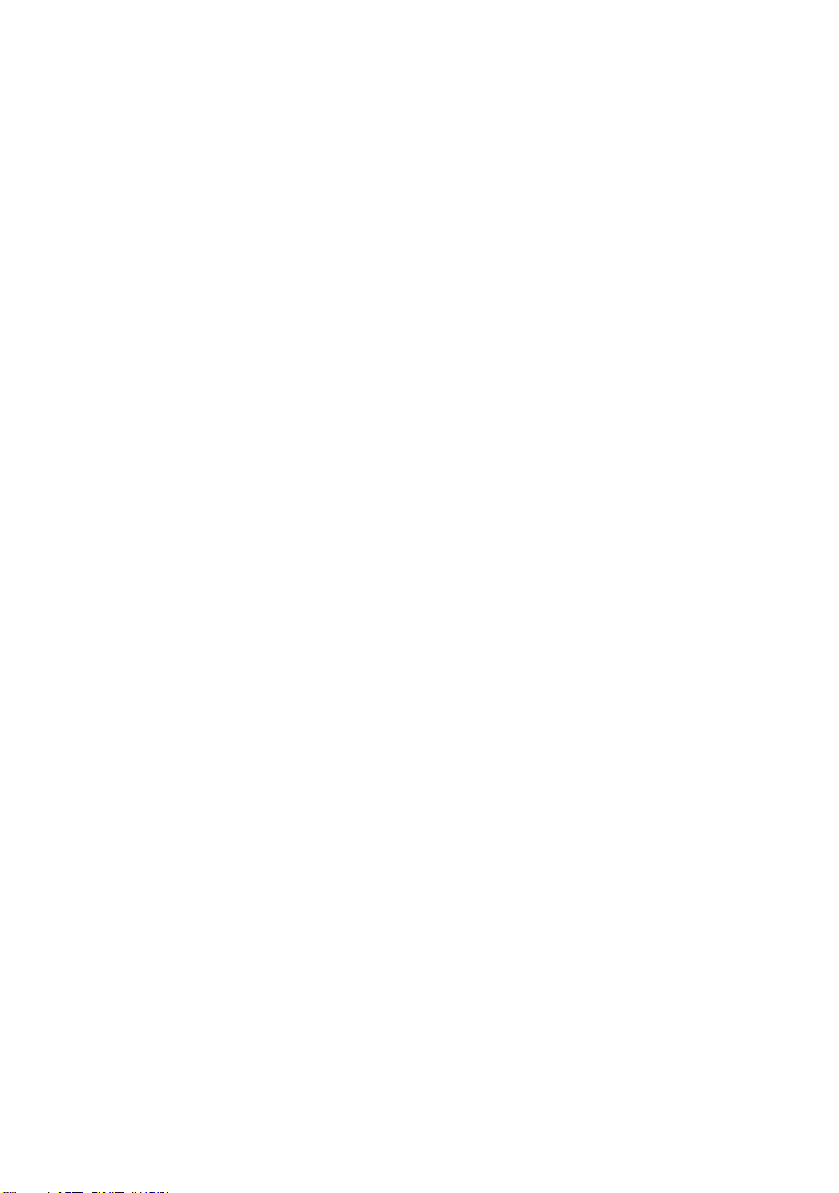
維護與保養
• 在任何情況下都不可拆解揚聲器。自行拆解將有觸電風險。若有需
要,請聯絡客服人員。
• 在操作揚聲器,或待機,或關閉揚聲器後至少一小時內,請勿覆蓋揚
聲器或將任何物體放在揚聲器上。這是為了避免干擾散熱體的散熱
功能。
清潔揚聲器
若要清潔產品的表面外觀,請使用乾的軟布擦拭。
• 請勿使用溶劑、化學品或噴劑。
• 請勿使用液體噴灑或讓異物掉入任何開口。
聯絡客戶服務
若有 treVolo A 揚聲器相關的問題,請聯絡當地經銷商。關於聯絡資
訊,請造訪 http://www.benq.com。
維護與保養 7
Page 8
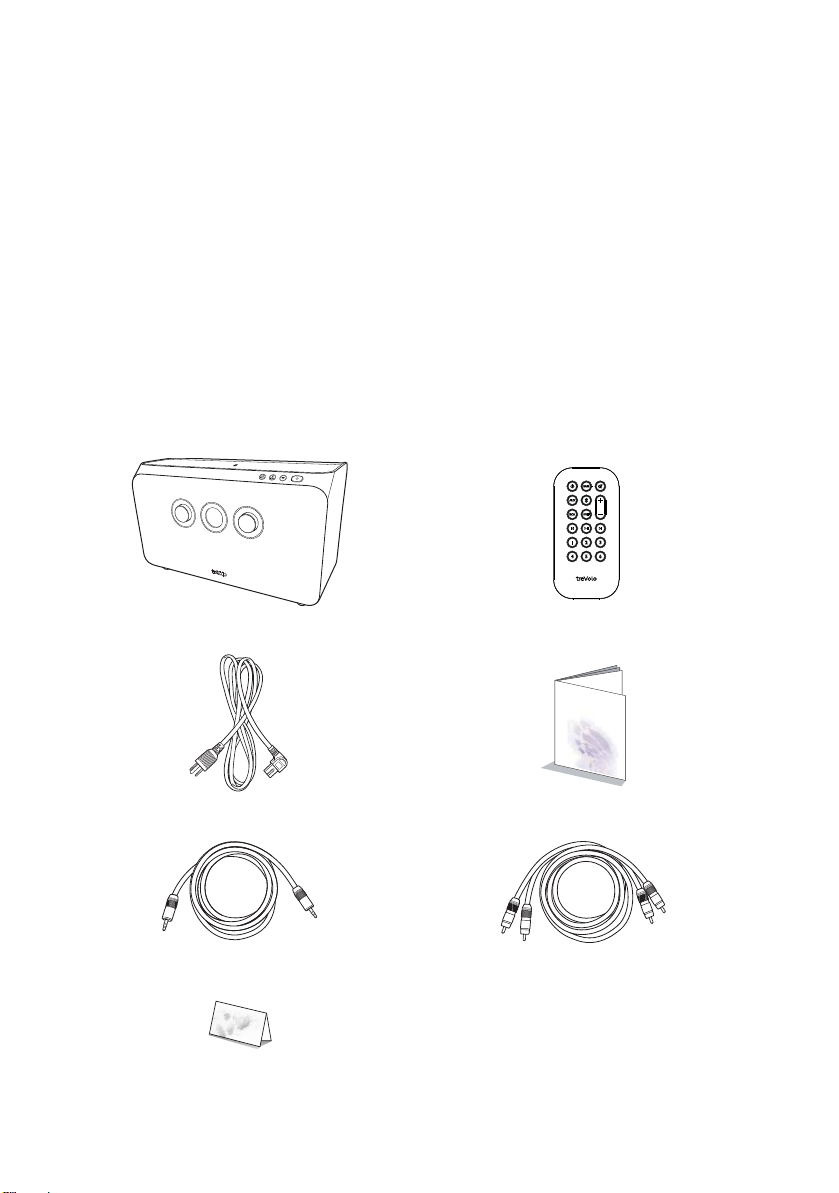
介紹
概述
感謝您購買 treVolo A 無線揚聲器,這是展現絕佳音質的旗艦級單件式
無線揚聲器。
功能
• 配備 A 級放大器和軍用級組件的陶瓷材質高音揚聲器
• DLNA/UPnP/Air Play/ 藍牙。
• 整合式網際網路廣播與串流音樂服務。
• 全彩顯示器。
包裝內容
揚聲器 x 1 遙控器 x 1
電源線 x 1 使用手冊 x 1
3.5 mm 音源線 x 1 RCA 音源線 x 1
保證書
介紹8
Page 9
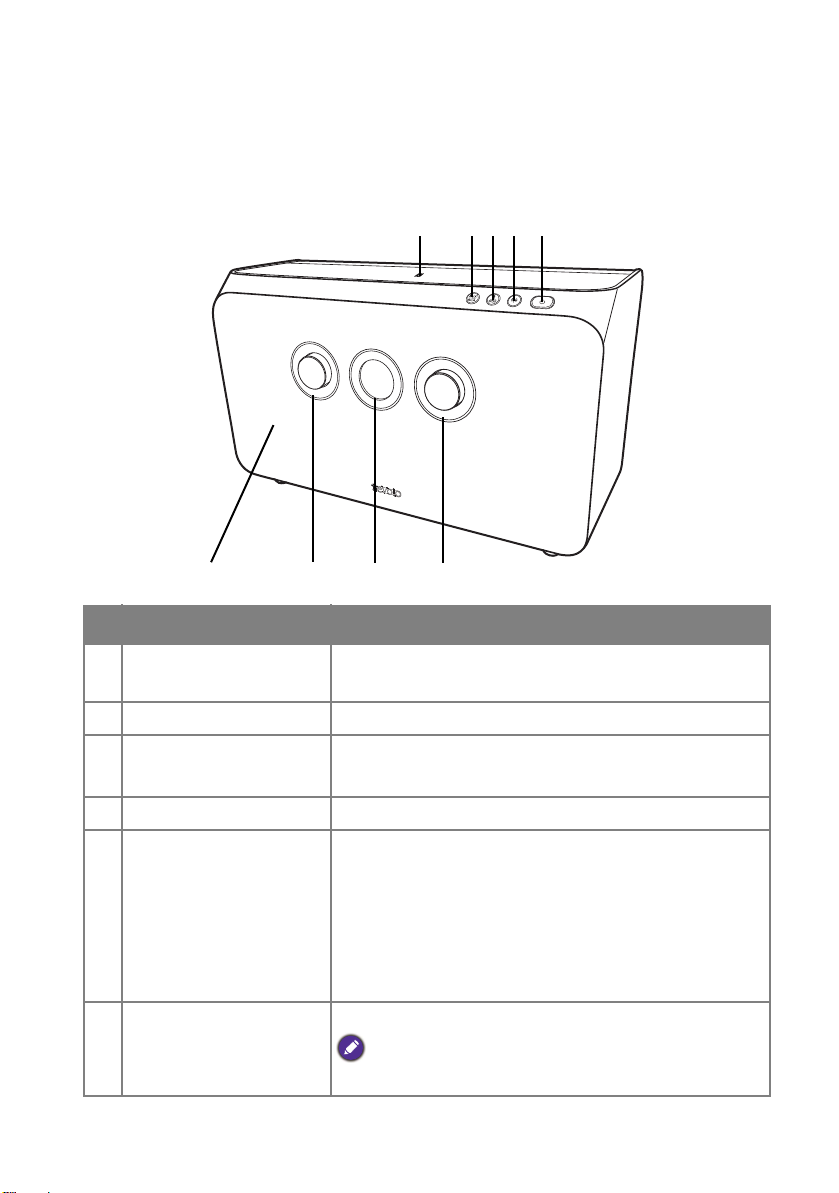
機台簡介與操作說明
E
I
HGF
DCBA
按鍵與連接端子
前方及右方
項目 說明
A
NFC 感應器 與啟用 NFC 的藍牙裝置接觸,即可使裝置與
揚聲器配對。
B
AUX/RCA 按鍵 按下將在 AUX 與 RCA 音訊來源之間切換。
C
藍牙 /SPDIF 按鍵 • 按下將切換到 SPDIF 音訊來源。
• 按住 3 秒將啟動藍牙配對模式。
D
Wi-Fi 按鍵 按住 3 秒將啟用 Wi-Fi 設定模式。
E
電源按鍵及 LED
• 揚聲器接上電源,不啟動電源鍵時,處於待
指示燈
• 待機模式下,按下電源鍵將開啟揚聲器,
• 按住 7 秒可強制關閉揚聲器電源。
F
音箱罩 保護揚聲器喇叭單體。
機模式,LED 指示燈亮起橘燈。
LED 指示燈將熄滅;揚聲器開啟時,按壓
電源鍵 1 秒將關閉揚聲器。
請勿戳入或重壓音箱罩,因為這會損壞網布及喇叭
單體。
機台簡介與操作說明 9
Page 10
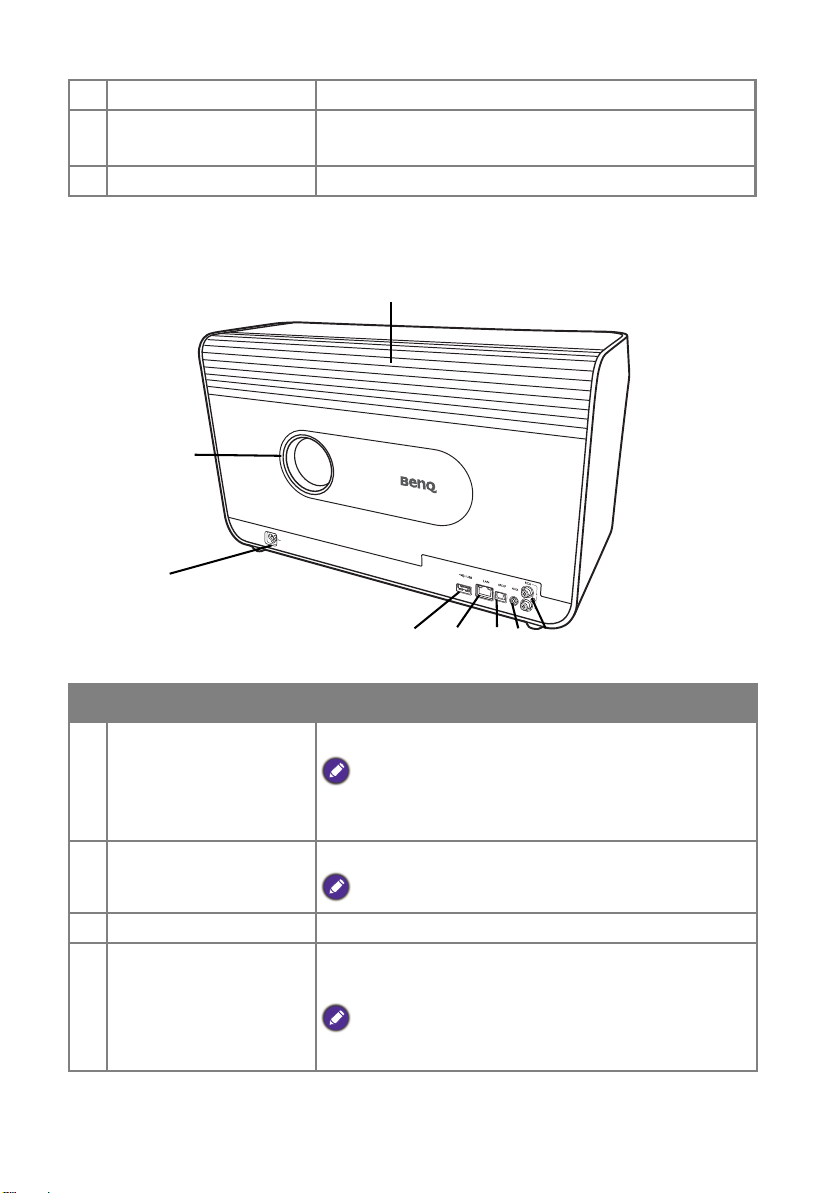
G
N QPOM
L
K
J
預設頻道旋鈕 轉動旋鈕將切換預設頻道。
H
顯示面板 揚聲器的狀態經由各種圖示及文字顯示,如
需詳細資訊,請參閱顯示面板。
I
音量旋鈕 轉動旋鈕可調整揚聲器的音量。
後方及左方
項目 說明
J
散熱鰭片 作為 A 類放大器的散熱用途。
散熱鰭片在正常運作及待機模式下都會進行散熱,
K
低音導音管 增強揚聲器重低音音效。
L
電源線插孔 透過電源線連接到電源。
M
USB 連接埠 連接 USB 儲存裝置 (例如 USB 隨身碟或外
以上兩種情況都可能使散熱鰭片發熱,屬正常現
象。
慎防異物掉入導音管中。
接式硬碟機)以播放音樂。
儲存裝置必須使用 FAT 或 FAT32 檔案格式。
treVolo A 不支援 NTFS 檔案格式的儲存裝置。
機台簡介與操作說明10
Page 11

N
J
K
I
H
G
F
D
CBA
E
L
LAN 連接埠 連接到網際網路路由器以進行網際網路
存取。
O
SPDIF 連接埠 連接到數位音訊來源。
P
AUX 連接埠 連接到音訊來源。
Q
RCA 連接埠 連接到音訊來源。
如需連接埠詳細說明,請參閱連接埠說明。
遙控器
A.
B.
C.
D.
電源開啟 / 待機
低音增強開啟 / 關閉
靜音
啟動藍牙配對
E.
音量增大 / 減小
F.
播放 / 暫停
G.
下一首
H.
預設頻道 1 - 6
I.
上一首
J.
選擇 RCA 輸入
K.
選擇 SPDIF 輸入
L.
選擇 AUX 輸入
機台簡介與操作說明 11
Page 12

顯示面板
位於揚聲器前端的顯示面板可顯示各種圖示及文字,呈現揚聲器的狀
態。播放時,顯示面板的中央會顯示與播放歌曲或預設頻道有關的資
訊,如果未播放任何音樂時,顯示面板的中央將顯示系統訊息。
轉動預設頻道旋鈕時,顯示面板邊緣的環圈將顯示 6 個預設頻道中被
選取的頻道。轉動音量旋鈕時,顯示面板邊緣的環圈將顯示音量環用以
指示音量。
顯示面板的上方將顯示下列圖示,說明揚聲器的音訊輸入來源:
圖示 定義 說明
藍牙 藍牙為輸入來源。
USB
AUX
RCA
SPDIF
vTuner
媒體伺服器 媒體伺服器 (例如網路連接儲存
AirPlay
顯示面板的下方將顯示下列圖示,說明揚聲器的連線狀態:
圖示 定義 說明
Wi-Fi
USB 儲存裝置為輸入來源。
AUX 連接為輸入來源。
RCA 連接為輸入來源。
SPDIF 連接為輸入來源。
vTuner 網路電台為輸入來源。
裝置)為輸入來源。
AirPlay 為輸入來源。
• 閃爍:Wi-Fi 連線尚未設定或等待
連接。
• 恆亮:Wi-Fi 已連接。
圖示恆亮時,圖示中的波段數目
表示訊號強弱,波段數目越多,
訊號越強。
機台簡介與操作說明12
Page 13

乙太網路 • 閃爍:乙太網路正在等候連線。
• 亮起:乙太網路已連接。
• 熄滅:乙太網路連接埠尚未
連接。
藍牙 • 閃爍:配對模式已啟動,正在等
候配對。
• 亮起:藍牙已連接。
• 灰色:未連接任何裝置,此時裝
置無法偵測到揚聲器。
treVolo A 應用程式
若要使用與 treVolo A 揚聲器有關的所有功能,必須先在智慧型裝置上
安裝 treVolo A 應用程式。在智慧型裝置上安裝 treVolo A 應用程式後,
即可:
• 將揚聲器連接到無線網路。
• 從 vTuner 網路電台、DLNA 媒體伺服器 (例如網路連接儲存裝置)和
USB 儲存裝置存取音樂,並使用揚聲器以無線方式播放音樂。
• 將音樂播放清單、廣播電台或音樂檔預設為揚聲器上六個方便存取的
頻道之一。
安裝 treVolo A 應用程式
若要安裝 treVolo A 應用程式,請搜尋 Google Play Store (使用 Android
的智慧型裝置適用)或 App Store (使用 iOS 的智慧型裝置適用)中的
「treVolo A」,然後直接安裝該應用程式。
機台簡介與操作說明 13
Page 14

開啟揚聲器的電源
1.
使用提供的電源線將揚聲器接上
電源。電源 LED 指示燈將亮起橘
燈,表示揚聲器處於待機模式。
2.
按下電源按鍵,LED 指示燈熄
滅,顯示面板將顯示歡迎訊息,
待歡迎訊息結束後,即可開始使
用揚聲器。
在沒連接網路或是不使用 treVolo A
應用程式的情況下,即可使用下列
訊號來源:藍牙、AUX、SPDIF、
RCA。
待機模式
使用揚聲器完畢後,按下電源案鈕即可進入待機模式。在待機模式中,
電源 LED 指示燈將亮起橘燈。
揚聲器處於待機模式時,散熱體將持續揚聲器的放大器散熱。如果散熱體在揚聲
器處於待機模式時仍然過熱而無法觸摸時,並不會發出警報。
關閉揚聲器
如果打算長期間不使用揚聲器,
或想要節省能源,可以在揚聲器
進入待機模式時,從電源拔下揚
聲器的插頭。
機台簡介與操作說明14
Page 15

使用遙控器
啟動遙控器電池
拉出遙控器電池接點與電池之間的
電池塑膠絕緣片 (如圖所示)。
• 避免將遙控器和電池留在過熱或過濕的環境中,例如廚房、浴室、三溫暖、日
光浴室或封閉的汽車內。
• 僅更換由電池製造廠商建議的相同或同等類型電池。
• 請依照電池製造廠商的指示和您當地的環保法規來棄置用過的電池。
• 請勿將電池棄置至火中。這可能會引發爆炸危險。
• 當電池已耗盡或長時間不使用遙控器時,請將電池取出,以免發生電池漏液而
損壞遙控器。
更換遙控器電池
1.
請將固定卡榫推下並握住以拉出電池座。
2.
將新電池插入電池座。請注意,電池的正極應該朝外。
3.
將電池座推入遙控器。
機台簡介與操作說明 15
Page 16

無線連接方式說明
透過 Wi-Fi 連接揚聲器
Wi-Fi 連線可讓揚聲器透過 treVolo A 應用程式以無線的方式存取 vTuner
網路電台,並直接從音樂服務平台播放預設頻道。若要設定無線連線,
請按照下列步驟進行:
• 開始 Wi-Fi 設定程序前,請先確保揚聲器尚未透過乙太網路連線連接到網際網
路。
•treVolo A 支援 Wi-Fi 2.4G 和 5G。
•Wi-Fi 支援的頻道:2.4GHz 頻道 1、2、3、4、5、6、7、8、9、10、11 / 5GHz
頻道 36、40、44、48、149、153、157、161、165。
1.
在智慧型裝置上安裝 treVolo A 應用程式。
2.
將揚聲器放在要連接的 Wi-Fi 路由器範圍內。
3.
啟用智慧型裝置上的 Wi-Fi。
4.
啟動智慧型裝置上的 treVolo A 應用程式。
5.
在 treVolo A 應用程式中選取 「新增喇叭」。
6.
在 treVolo A 應用程式中選取 「無線」。
7.
按住揚聲器的 Wi-Fi 按鍵 3 秒鐘。
8.
顯示面板將顯示訊息,詢問是否要清除揚聲器的 Wi-Fi 設定。
按下 Wi-Fi 按鍵以確認您要清除任何 Wi-Fi 設定。該動作將啟動
Wi-Fi 設定模式。
第一次連接揚聲器時,此訊息不會出現。
詢問畫面若閒置 10 秒鐘,揚聲器將切換至正常運作,若要繼續前述動作,請
再次按住 Wi-Fi 按鍵 3 秒鐘。
9.
在 treVolo A 應用程式中選取 「下一步」。
10.
在 treVolo A 應用程式中,從可用揚聲器清單選取揚聲器。
揚聲器的名稱預設按照 「treVolo A xx:xx:xx:xx:xx:xx」的格式,最後 6 個字元
是揚聲器 MAC 位址的最後 6 個字元。若要查看揚聲器的 MAC 位址,請按住
揚聲器的 AUX/RCA 按鍵和藍牙 /SPDIF 按鍵 5 秒鐘以進入揚聲器的系統資
訊,再轉動音量旋鈕至 MAC 位址即可。
11.
在 treVolo A 應用程式中,從可用的 Wi-Fi 網路清單選取揚聲器所
要連接的 Wi-Fi 路由器並輸入路由器的安全密碼 (若需要)。揚聲
器將開始連接 Wi-Fi 路由器。
機台簡介與操作說明16
Page 17

12.
揚聲器成功連接到 Wi-Fi 路由器時,顯示面板上的 Wi-Fi 圖示將持
續亮起。
13.
更新揚聲器的名稱,然後選取 「完成」以完成 Wi-Fi 設定程序。
treVolo A 揚聲器一次僅能儲存一個 Wi-Fi 存取點的連線資訊。如果要切換揚
聲器的 Wi-Fi 網路,請按住揚聲器的 Wi-Fi 按鍵 3 秒鐘,並再次重複進行程
序。
如果揚聲器或 treVolo A 應用程式在 Wi-Fi 設定程序期間閒置 5 分鐘,Wi-Fi
設定程式將自動停止。
將揚聲器成功連接到 Wi-Fi 網路後,即可使用 treVolo A 應用程式控制
vTuner 網路電台、媒體伺服器 (例如 NAS 裝置)上儲存的音樂或 USB
儲存裝置等各種來源的音樂播放。
透過 Wi-Fi 將多個裝置連接到揚聲器
揚聲器設定 Wi-Fi 連線後,即可按照下列步驟,使用其它智慧型裝置以
無線的方式存取揚聲器:
1.
在其它智慧型裝置上安裝 treVolo A 應用程式。
2.
啟用智慧型裝置上的 Wi-Fi,並連接到揚聲器已連接的同一個
Wi-Fi 網路。
3.
啟動智慧型裝置上的 treVolo A 應用程式。
4.
在 treVolo A 應用程式中選取 「使用已連結的喇叭」。連線 treVolo
A 揚聲器的清單將在應用程式中出現。
5.
在清單中選取揚聲器,揚聲器的主功能表將開啟。
透過藍牙連接揚聲器
藍牙配對連接能夠讓揚聲器直接從啟動藍牙的智慧型裝置播放任何音
訊。若要以藍牙配對連接揚聲器及智慧型裝置,請按照下列步驟進行:
1.
按住藍牙 /SPDIF 鍵 3 秒鐘,使揚聲器處於可被偵測的狀態。藍牙
圖示將開始閃爍。
2.
開啟裝置的藍牙,並在智慧型裝置的藍牙功能表中選取 「treVolo
A_XXXX」以進行配對,並連接到 treVolo A。
3.
播放裝置上的任何媒體時,揚聲器將播放音訊。
如果在揚聲器可被偵測的 2 分鐘內,並未將任何藍牙裝置配對到揚聲器,揚
聲器將自動停用配對模式,而且揚聲器將不再被偵測。若要啟動配對模式,
以使揚聲器再次被偵測,請重新進行步驟 1。
機台簡介與操作說明 17
Page 18

配對其它藍牙裝置
按住藍牙鍵 3 秒鐘以上,使揚聲器處於可被偵測的狀態。開啟裝置的藍
牙進行搜尋,並與 「treVolo A_XXXX」配對。
揚聲器藍牙記憶體
揚聲器最多可記憶 8 個配對的裝置。如果再與其它裝置配對,將從儲存
的裝置清單中移除最近未與揚聲器配對的裝置。
重設配對的藍牙裝置清單
若要重設配對的藍牙裝置清單,必須進行原廠重設,這也會重設揚聲器
儲存的其它所有資料。
藍牙重新連接裝置
當揚聲器電源關閉再重新開啟後,或啟動配對模式後,揚聲器不會自動
連接到配對記憶中儲存的裝置。在進行這些操作後,智慧型裝置需要重
新建立藍牙連線。
機台簡介與操作說明18
Page 19

NFC
NFC (近距離無線通訊)是一種無線通訊方法,不需要網際網路連線,
即能使兩台裝置近距離傳輸資訊。進行下列步驟,內建 NFC 的裝置與
treVolo A 彼此接近時,會自動透過藍牙配對連線:
1.
將智慧型裝置的 NFC 功能設定為
開啟。如需詳細資訊,請參閱智
慧型裝置隨附的指示。
2.
使智慧型裝置接觸 treVolo A 頂端
的 ,直到裝置出現回應為止。
3.
在裝置上確認要使裝置與 treVolo A 配對。
4.
播放裝置上的任何媒體,揚聲器將透過藍牙連線播放音訊。
機台簡介與操作說明 19
Page 20

AirPlay
AirPlay 能夠讓揚聲器直接播放 iOS 裝置的任何音訊。若要透過 AirPlay
將揚聲器連接到 iOS 裝置,請按照下列步驟進行:
1.
設定揚聲器的 Wi-Fi 連線。如需詳細資訊,請參閱透過 Wi-Fi 連接
揚聲器。
2.
確定 iOS 裝置連接到揚聲器所在的同一個 Wi-Fi 網路。
3.
從 iOS 裝置的底端向上撥動,存取 iOS 控制中心。
4.
從 iOS 控制中心功能表中選取 「AirPlay」。
5.
從可用 AirPlay 連線的清單中選取揚聲器的名稱。
6.
選取 「完成」。
7.
播放 iOS 裝置上的任何媒體時,揚聲器將播放音訊。
連接埠說明
如果音訊輸出裝置未配備藍牙或 Wi-Fi,您可以使用下列連線將音訊傳
輸到揚聲器:
AUX/3.5 mm 連接埠
1.
使用 3.5 mm 音訊纜線,將配有 3.5 mm 音訊插孔的音訊來源連接到
揚聲器的 AUX 連接埠。
2.
按下揚聲器的 AUX/RCA 按鍵或遙控器的 選擇 AUX 輸入 按鍵,以
切換到 AUX 音訊輸入。
機台簡介與操作說明20
Page 21

3.
播放音訊來源上的任何媒體,揚聲器將播放音訊。
乙太網路 (RJ-45)
乙太網路連線能透過 LAN 纜線將揚聲器連接到網際網路,即可存取
vTuner。若要設定乙太網路連線,請按照下列步驟進行:
1.
使用 LAN 纜線,透過網際網路存取將揚聲器連接到路由器。
2.
在智慧型裝置上安裝 treVolo A 應用程式。
3.
啟動智慧型裝置上的 treVolo A 應用程式。
4.
在 treVolo A 應用程式中選取 「新增喇叭」。
5.
在 treVolo A 應用程式中選取 「有線」。
6.
在 treVolo A 應用程式中選取 「下一步」。揚聲器將開始連接
路由器。
7.
揚聲器成功連接到路由器後,即可更新揚聲器的名稱,然後選取
「完成」以完成乙太網路設定程序。
如果已經設定揚聲器的 Wi-Fi 連線和乙太網路連線,則乙太網路連接埠連接
到路由器時,揚聲器將預設啟用乙太網路連線。
SPDIF 數位音訊連接埠
1.
使用 SPDIF 纜線,將配有 SPDIF 連接埠的數位音訊來源連接到揚聲
器的 SPDIF 連接埠。
2.
按下揚聲器的藍牙 /SPDIF 按鍵或遙控器的 選擇 SPDIF 輸入 按鍵,
以切換到 SPDIF 音訊輸入。
3.
播放音訊來源上的任何媒體,揚聲器將播放音訊。
RCA 連接埠
1.
使用 RCA 纜線,將配有 RCA 音訊插孔的音訊來源連接到揚聲器的
RCA 連接埠。
2.
按下揚聲器的 AUX/RCA 按鍵或遙控器的 選擇 RCA 輸入 按鍵,以
切換到 RCA 音訊輸入。
3.
播放音訊來源上的任何媒體,揚聲器將播放音訊。
為了確保 RCA 輸入的音訊達到最純淨的音質,揚聲器的 RCA 連線已設定為
無任何等化的類比模式。因此,揚聲器的音量轉盤和遙控器的音量按鍵將無
法控制 RCA 來源的音訊音量,而必須在音訊來源進行音量調整。
機台簡介與操作說明 21
Page 22

USB
若要播放 USB 儲存裝置 (例如 USB 隨身碟或外接式硬碟)內的音樂檔
案,請先設定揚聲器的 Wi-Fi 或乙太網路連線,再透過 treVolo A 應用
程式選取播放。
儲存裝置必須使用 FAT 或 FAT32 檔案格式。treVolo A 不支援 NTFS 檔案格式的
儲存裝置。
若要透過 USB 播放音樂,請按照下列步驟進行:
1.
設定揚聲器的 Wi-Fi 或乙太網路連線。如需詳細資訊,請參閱透過
Wi-Fi 連接揚聲器或乙太網路 (RJ-45)。
2.
將 USB 儲存裝置連接到揚聲器後方的 USB 連接埠。
3.
確定已安裝 treVolo A 應用程式的智慧型裝置連接到揚聲器所在的
同一個網路。
4.
啟動 treVolo A 應用程式。
5.
在 treVolo A 應用程式中進入揚聲器的主功能表。
6.
選取揚聲器主功能表左上角的 。
7.
從音訊輸入的清單中選取 「USB」。
8.
瀏覽並選取要播放的歌曲。
USB 播放音樂僅能透過 treVolo A 應用程式進行控制,USB 儲存裝置內的音樂
檔案或音樂資料夾可設定為預設頻道。
以網路連線的方式播放音樂
將揚聲器連接乙太網路或 Wi-Fi 後,即可使用 treVolo A 應用程式控制
並播放 vTuner 網路電台或 NAS (網路連接儲存裝置)上儲存的音樂檔
案。
vTuner
1.
設定揚聲器的 Wi-Fi 或乙太網路連線。如需詳細資訊,請參閱透過
Wi-Fi 連接揚聲器或乙太網路 (RJ-45)。
2.
確定已安裝 treVolo A 應用程式的智慧型裝置連接到揚聲器所在的
同一個網路。
3.
啟動 treVolo A 應用程式。
4.
在 treVolo A 應用程式中進入揚聲器的主功能表。
5.
從揚聲器主功能表的左邊向右撥動,或選取左上角的 。
機台簡介與操作說明22
Page 23

6.
從音訊輸入的清單中選取 「網路廣播」。
7.
瀏覽並選取要播放的電台。
媒體伺服器
treVolo A 應用程式也可讓揚聲器直接播放 DLNA 媒體伺服器上儲存的
任何音樂檔,例如 NAS (網路連接儲存裝置)裝置或執行 DLNA 媒體
伺服器的 PC,若要以手機作為媒體服務器,撥放內存之音樂,請下載
並安裝含 DMS 相關功能之應用程式。若要播放媒體伺服器上儲存的音
樂,請按照下列步驟進行:
1.
設定揚聲器的 Wi-Fi 或乙太網路連線。如需詳細資訊,請參閱透過
Wi-Fi 連接揚聲器或乙太網路 (RJ-45)。
2.
確定已安裝 treVolo A 應用程式的智慧型裝置與媒體伺服器裝置均
連接到揚聲器所在的同一個網路。
3.
啟動 treVolo A 應用程式。
4.
在 treVolo A 應用程式中進入揚聲器的主功能表。
5.
從揚聲器主功能表的左邊向右撥動,或選取左上角的 。
6.
在 「媒體伺服器」下方,選取音訊輸入清單中的媒體伺服器裝置。
7.
瀏覽並選取要播放的歌曲。
預設頻道
揚聲器可讓您從 treVolo A 應用程式提供的任何音訊來源儲存 6 個不同
的預設頻道,使用 treVolo A 應用程式、預設頻道旋鈕或遙控器即可存
取這些頻道。
選取 vTuner 做為音訊來源時,只有 vTuner 網路電台能夠設定為頻道。
選取媒體伺服器裝置 (例如 NAS 裝置)或 USB 儲存裝置做為音訊來源
時,音訊檔案或音訊檔案資料夾可設定為預設頻道。
設定 vTuner 網路電台做為預設頻道
1.
瀏覽播放清單,選取要在 treVolo 應用程式中設定為預設頻道的電
台。如需詳細資訊,請參閱 vTuner。
2.
在 treVolo 應用程式中,選取播放功能表右側的 「+」按鈕。
3.
從 「加入我的頻道」彈出式功能表中,選取要設定電台的頻道。
如果選取已經預設的頻道,將以新的歌曲 / 播放清單 / 電台覆寫該頻道。
機台簡介與操作說明 23
Page 24

設定檔案資料夾做為預設頻道
1.
瀏覽 USB 儲存裝置或媒體伺服器裝置中的檔案資料夾,選取要在
treVolo 應用程式中設定為預設頻道的歌曲。如需詳細資訊,請參
閱 USB 或媒體伺服器。
2.
在 treVolo 應用程式中,選取播放功能表右側的 「+」按鈕。
3.
從 「加入我的頻道」彈出式功能表中,選取要設定檔案資料夾的
頻道。
如果選取已經預設的頻道,將以新的歌曲 / 播放清單 / 電台覆寫該頻道。
切換至預設頻道
設定頻道後,即可從揚聲器正面的旋鈕、遙控器或 treVolo A 應用程式
迅速切換至預設頻道。
如果頻道是設定為目前無法使用或未連接的音訊來源,只有在來源再次可供使用
或重新連接時,才可存取頻道。
從揚聲器切換至預設頻道
將揚聲器的旋鈕轉動至要收聽的頻道。控制面板邊緣的環圈將顯示目前
選取的頻道。
從遙控器切換至預設頻道
按下與要收聽的頻道相對應的預設頻道按鈕。控制面板邊緣的環圈將顯
示目前選取的頻道。
從 treVolo A 應用程式切換至預設頻道
從揚聲器主功能表的左邊向右撥動,或選取左上角的 後,從 「我的
頻道」功能表或 「我的頻道」方塊選取要收聽的頻道。控制面板邊緣
的環圈將顯示目前選取的頻道。
韌體升級
揚聲器定期會有韌體升級來改善功能和可靠性。若要檢查並下載揚聲器
的韌體升級,請按照下列步驟進行。
1.
設定揚聲器的 Wi-Fi 或乙太網路連線。如需詳細資訊,請參閱透過
Wi-Fi 連接揚聲器或乙太網路 (RJ-45)。
2.
按住藍牙 /SPDIF 和 Wi-Fi 鍵 5 秒鐘。
機台簡介與操作說明24
Page 25

3.
控制面板將顯示訊息,詢問是否要升級揚聲器的韌體。按下 Wi-Fi
按鈕以確認您要升級韌體。揚聲器將開始下載並安裝韌體升級,此
程序可能需要數分鐘。
揚聲器進行韌體升級時,請勿中斷揚聲器的網際網路連線。
4.
韌體升級完成後,控制面板將恢復正常畫面顯示。
原廠重設
原廠重設會將揚聲器恢復為預設狀態,並清除所有儲存的資訊,包括無
線連線資訊、藍牙配對資訊,以及韌體升級。若要進行揚聲器的原廠重
設,請按照下列步驟進行。
1.
按住 AUX/RCA 和 Wi-Fi 鍵 5 秒鐘。
2.
控制面板將顯示訊息,詢問是否要進行原廠重設。按下 Wi-Fi 按鈕
以確認您要重設揚聲器。揚聲器將開始原廠重設程序,此程序可能
需要數分鐘。
3.
重設完成後,揚聲器將重新啟動,而且控制面板將恢復正常畫面顯
示。
疑難排解
問題 解決方法
揚聲器無法
開啟
無法使揚聲器
與我的藍牙裝
置配對
• 確定使用揚聲器隨附的 BenQ 電源線。
• 確定揚聲器連接到通電的 AC 插座進行運作。
• 確定揚聲器處於可被偵測的狀態。
• 確定您的裝置已啟用藍牙。
• 確定您已經從裝置的藍牙裝置清單中選取
「treVolo A」,而且裝置已經確認連線。
• 關閉附近其它所有藍牙裝置,或是如果可能的話,
請停用這些裝置的藍牙功能。
• 確定您的裝置支援 A2DP 設定檔。
• 拔除所有纜線和電線。然後按住電源鍵 7 秒鐘
(含)以上可強制關閉揚聲器。開啟揚聲器並且與
您的裝置配對。
機台簡介與操作說明 25
Page 26

問題 解決方法
無法將已配對
的藍牙裝置連
接到揚聲器
揚聲器顯示連
線,但是並未
發出任何音樂
的聲音
藍牙裝置音質
不佳
• 確定揚聲器處於可被偵測的狀態 (藍牙圖示閃
爍)。
• 確定您的裝置已啟用藍牙。
• 您的裝置可能距離揚聲器過遠。嘗試更靠近揚聲
器。
• 關閉裝置後再次開啟,並且連接到揚聲器。
• 關閉附近其它所有藍牙裝置,或是如果可能的話,
請停用這些裝置的藍牙功能。
• 移除裝置配對藍牙裝置清單中列出的 「treVolo
A」。重新配對和連接。
• 拔除所有纜線和電線。然後按住電源鍵 7 秒鐘
(含)以上可強制關閉揚聲器。開啟揚聲器並且與
您的裝置配對。
• 選取正確的音訊輸入來源。
• 確定播放的裝置已連接至揚聲器。
• 確定揚聲器並未靜音,而且音量並未完全調低。
• 調高裝置的音量。
• 您的裝置可能距離揚聲器過遠。嘗試更靠近揚聲
器。
• 使裝置遠離任何會產生電磁干擾的裝置。
• 關閉附近其它所有藍牙裝置,或是如果可能的話,
請停用這些裝置的藍牙功能。
• 拔除所有纜線和電線。然後按住電源鍵 7 秒鐘
(含)以上可強制關閉揚聲器。開啟揚聲器並且與
您的裝置配對。
透過 AUX 連接將藍牙裝置連接到揚聲器。或是您也
可以嘗試下述方法,來解決問題:
• 您的裝置可能距離揚聲器過遠。嘗試更靠近揚聲
器。
• 減少裝置上執行的應用程式數量,使傳輸音訊可用
的資源增加。
• 嘗試將您的裝置放在視線內可看見揚聲器的開放
空間。
• 拔除所有纜線和電線。然後按住電源鍵 7 秒鐘
(含)以上可強制關閉揚聲器。開啟揚聲器並且與
您的裝置配對。
機台簡介與操作說明26
Page 27

問題 解決方法
AUX/RCA 裝
置毫無聲音或
音質不佳
• 確定揚聲器是設定為 AUX/RCA 模式。
• 確定裝置已開啟並且正在播放。
• 確定 AUX 纜線或 RCA 纜線的兩端完全插入揚聲器
和 AUX/RCA 裝置。
• 確定揚聲器並未靜音,而且音量並未完全調低。
• 如果毫無聲音,請調高 AUX/RCA 裝置的音量。
• 如果音質不佳,請調低 AUX/RCA 裝置的音量。
• 嘗試不同的 AUX/RCA 纜線。
揚聲器當機 拔除所有纜線,並按下電源按鈕 7 秒鐘以強制關閉。
無法連線到
Wi-Fi
• 檢查是否有網際網路連線可供使用,並檢查智慧型
裝置是否啟用 Wi-Fi。
• 在 Wi-Fi 連線的清單中選取正確的 Wi-Fi 網路,並輸
入正確的密碼。
• 將揚聲器和智慧型裝置連接到同一個 Wi-Fi 網路。
• 關閉智慧型裝置上可能對於使用 treVolo A 應用程式
造成影響的其它所有應用程式。
• 重新啟動智慧型裝置或電腦,以及路由器。
• 解除安裝應用程式,並重設系統,然後重新啟動安
裝程式。
遙控器沒有
作用
• 取出遙控器的電池並重新裝入。
• 更換遙控器的電池。
機台簡介與操作說明 27
Page 28

限用物質含有情況標示聲明書
設備名稱: 無線揚聲器 型號 (型式):
AU2000
單元 限用物質及其化學符號
外框
電源基板
主基板
按鍵基板
電源線
鉛
(Pb)
汞
(Hg)鎘(Cd)
六價鉻
+6
(Cr
)
多溴聯苯
(PBB)
OOOO O O
-OOO O O
-OOO O O
-OOO O O
-OOO O O
多溴二苯
醚 (PBDE)
備考 1. “O” 係指該項限用物質之百分比含量未超出百分比含量基準
值。
備考 2. “-” 係指該項限用物質為排除項目。
機台簡介與操作說明28
Page 29

規格
型號:AU2000
效能
頻率響應範圍
額定消耗功率
喇叭單體 低音單體 x 1、中音單體 x 2、陶瓷高音單體 x 2
連線
Wi-Fi 802.11 a/b/g/n
藍牙 藍牙 2.1 版 EDR
NFC
輸入類型 3.5 mm、RCA、SPDIF、USB 儲存裝置、
實體
按鍵定義 電源、AUX/RCA、藍牙 /SPDIF、Wi-Fi 設定、
LED 指示燈 (電源) 橘色 LED x 1
顯示面板 2.8 吋 TFT-LCD
尺寸
重量 9.8 公斤
其它資訊
輸入額定電壓 100 V - 240 V、50/60 Hz
操作溫度
應用程式 BenQ Audio 應用程式支援 iOS 6 (含)以上版
配件 電源線、遙控器 (含電池)、使用手冊、
輸入 / 輸出連接埠 電源、音訊輸入、USB 2.0 Type-A、乙太網路
40 Hz - 40,000 Hz
120 W
是 (自動開啟 BT 配對)
網路媒體
預設頻道旋鈕、音量旋鈕
450 x 160 x 238 mm
0 - 35ºC
本 / Android 4.0 (含)以上版本
3.5 mm 音源線、RCA 音源線、保證書
(RJ-45)、SPDIF、RCA
規格 29
Page 30

規格30
Page 31

Page 32

BenQ.com
© 2017 BenQ Corporation.
All rights reserved. Rights of modification reserved.
BenQ P/N: 4J.H0N01.001
P/N: 4J.2YK01.002
